iPhone 강제 재시동: 알고 싶은 모든 것
Apple의 주력 전화기는 전 세계 수백만 명의 사람들이 사용하고 있습니다. iPhone 시리즈는 Apple 매니아들이 사랑하는 가장 높이 평가되고 프리미엄 스마트폰으로 구성되어 있습니다. 그러나 대부분의 다른 장치와 마찬가지로 가끔씩 오작동하는 것 같습니다. 이상적으로는 이러한 문제의 대부분을 극복하기 위해 iPhone을 강제로 다시 시작할 수 있습니다. iPhone 강제 재시동을 수행하면 기기의 현재 전원 주기가 종료되고 재부팅됩니다. 그렇게 하면 많은 오류를 해결할 수 있습니다. 이 게시물에서는 iPhone을 강제로 다시 시작하는 방법과 해결할 수 있는 일반적인 문제에 대해 설명합니다.
1부: iPhone을 강제로 다시 시작하면 어떤 문제를 해결할 수 있습니까?
iPhone 사용자는 장치를 사용하는 동안 다양한 종류의 좌절에 직면하는 것으로 관찰되었습니다. 고맙게도 이러한 문제의 대부분은 단순히 iPhone 강제 재시동을 수행하여 해결할 수 있습니다. 이러한 문제가 발생하면 먼저 iPhone을 강제로 재시동하여 문제를 해결하십시오.
터치 ID가 작동하지 않습니다
Touch ID가 작동하지 않을 때마다 대부분의 사람들은 하드웨어 문제라고 가정합니다. 사실일 수 있지만 결론에 도달하기 전에 먼저 iPhone을 강제로 다시 시작해야 합니다. 간단한 재시작 프로세스로 이 문제를 해결할 수 있습니다.
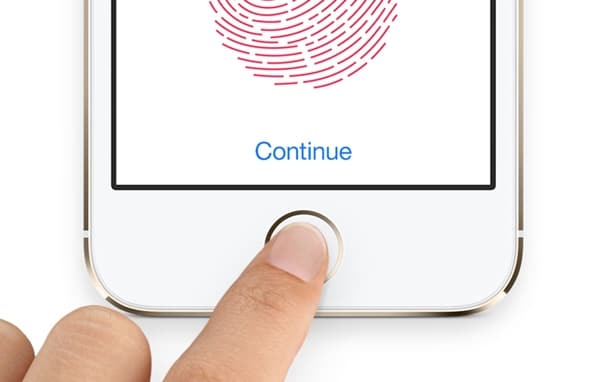
네트워크(또는 셀룰러 데이터)에 연결할 수 없음
전화기가 네트워크에 연결할 수 없거나 적용 범위가 XNUMX인 경우 강제로 다시 시작해야 합니다. 셀룰러 데이터와 네트워크 범위를 되찾을 가능성이 있습니다.
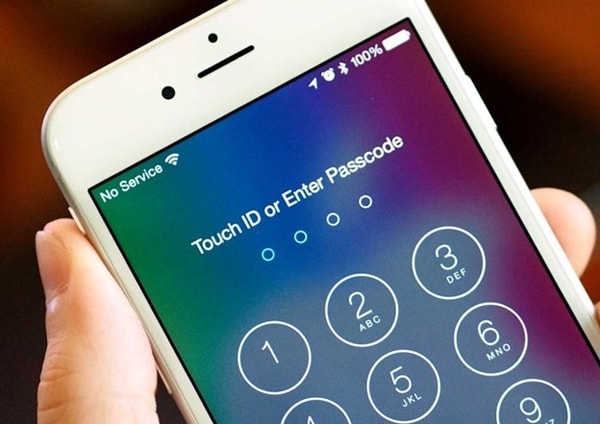
잘못된 업데이트
대부분 잘못된 업데이트를 받은 후 기기가 iPhone의 시작 화면(Apple 로고)에서 멈출 수 있습니다. 부트 루프 상황에서 iPhone이 멈추는 문제를 해결하려면 iPhone을 강제로 다시 시작하기만 하면 됩니다. 이후 업데이트가 불안정하면 언제든지 다운그레이드하거나 안정적인 iOS 버전을 다운로드할 수 있습니다.

빈 화면
사용자가 휴대전화를 사용하는 동안 갑자기 빈 화면이 나타나는 경우가 있습니다. 빈 화면이 나타나는 데에는 여러 가지 이유가 있을 수 있습니다. 대부분의 경우 맬웨어 공격 또는 오작동 드라이버로 인해 발생합니다. iPhone 강제 재시동을 수행하여 이 문제를 빠르고 쉽게 해결할 수 있습니다.
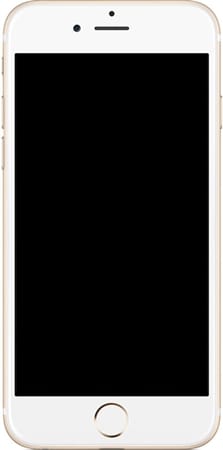
레드 디스플레이
방화벽이 업데이트되지 않았거나 신뢰할 수 없는 출처에서 지속적으로 콘텐츠를 다운로드하는 경우 휴대전화에 빨간색 화면이 표시될 수 있습니다. 괜찮아요! 대부분의 경우 이 문제는 iPhone을 강제로 재시동한 후에 해결할 수 있습니다.

복구 모드에서 멈춤
iTunes에서 데이터를 복구하는 동안 장치는 일반적으로 복구 모드에서 멈추는 것으로 관찰되었습니다. 화면은 단순히 iTunes 기호를 표시하지만 아무 응답도 하지 않습니다. 이 문제를 해결하려면 전화 연결을 끊고 강제로 다시 시작하십시오. 문제를 해결한 후 다시 연결해 보세요.
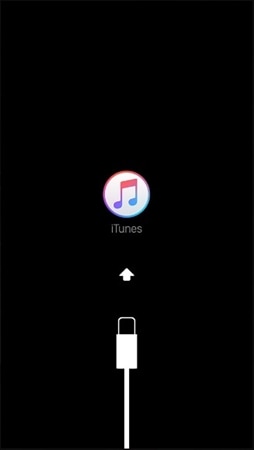
블루 스크린 죽음
빨간색 디스플레이가 표시되는 것처럼 죽음의 블루 스크린은 종종 맬웨어 공격 또는 잘못된 업데이트와 관련이 있습니다. 그러나 이것은 일반적으로 탈옥된 장치에서 발생합니다. 그럼에도 불구하고 전화가 응답하지 않고 화면이 모두 파란색으로 바뀌면 iPhone을 강제로 재시동하여 이 문제를 해결해야 합니다.

확대 화면
이것은 일반적으로 전화기의 디스플레이에 문제가 있을 때마다 발생합니다. 그러나 iPhone 강제 재시동을 수행한 후 사용자는 문제를 해결할 수 있습니다. 운이 좋다면 단순히 프로세스를 다시 시작하면 이 문제를 해결할 수 있습니다.
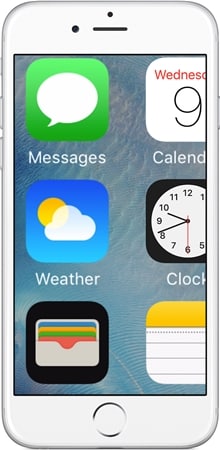
배터리가 빨리 소모됨
이것은 드문 문제이지만 최근 몇 명의 사용자가 휴대폰을 최신 버전의 iOS로 업데이트한 후 관찰했습니다. 기기의 배터리가 매우 빠른 속도로 소모되고 있다고 생각되면 iPhone을 강제로 재시동하여 문제를 해결해야 합니다.
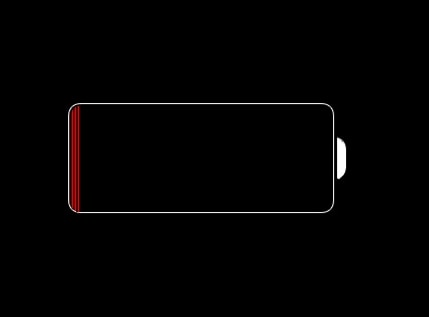
파트 2: iPhone 6 및 이전 세대를 강제로 다시 시작하는 방법은 무엇입니까?
이제 iPhone을 강제로 재시동한 후 어떤 종류의 문제를 해결할 수 있는지 알게 되면 동일한 방법을 배울 때입니다. iPhone을 강제로 다시 시작하는 방법에는 여러 가지가 있으며 주로 기기에 따라 다릅니다. iPhone 6 또는 이전 세대 전화가 있는 경우 이 드릴에 따라 강제로 다시 시작하십시오.
1. 장치의 전원(잠자기/깨우기) 버튼을 길게 눌러 시작합니다. iPhone 6의 오른쪽과 iPod, iPad 및 기타 몇 가지 장치의 상단에 있습니다.
2. 이제 전원 버튼을 누른 상태에서 장치의 홈 버튼도 누릅니다.
3. 두 버튼을 동시에 10초 이상 누르고 있습니다. 이렇게 하면 화면이 검게 변하고 휴대전화가 다시 시작됩니다. Apple 로고가 화면에 나타날 때 버튼에서 손을 떼십시오.
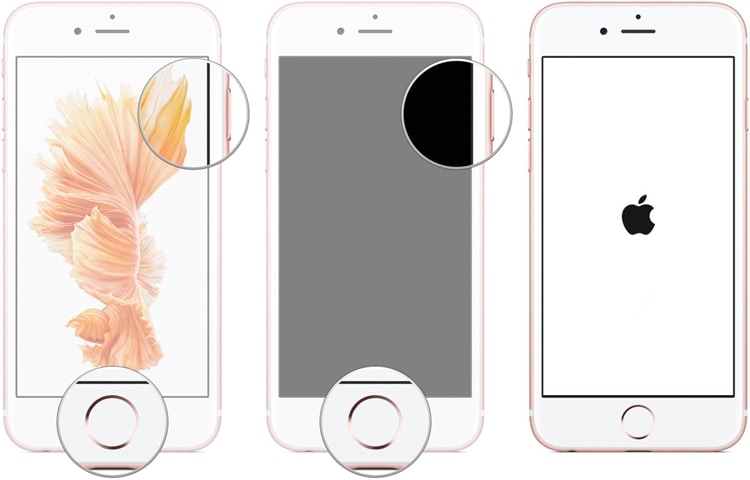
3부: iPhone 7/iPhone 7 Plus를 강제로 다시 시작하는 방법은 무엇입니까?
위에서 설명한 방법은 iPhone 7보다 오래된 대부분의 장치에서 작동합니다. 걱정하지 마세요! iPhone 7 또는 7 Plus를 소유하고 있다면 문제 없이 iPhone 강제 재시동을 쉽게 수행할 수 있습니다. 다음 단계에 따라 수행할 수 있습니다.
1. 먼저 장치의 전원 버튼을 누릅니다. iPhone 7 및 7 Plus의 오른쪽에 있습니다.
2. 이제 전원(Wake/Sleep) 버튼을 누른 상태에서 볼륨 작게 버튼을 누릅니다. 볼륨 작게 버튼은 전화기 왼쪽에 있습니다.
3. 두 버튼을 XNUMX초 동안 계속 누르고 있습니다. 이렇게 하면 휴대전화가 꺼지면서 화면이 검게 변합니다. Apple 로고가 표시되는 동안 진동하고 켜집니다. 이제 버튼을 놓아도 됩니다.

그게 다야! 이 단계를 수행하면 큰 문제 없이 iPhone을 강제로 재시동할 수 있습니다. 언급한 바와 같이 장치를 강제로 다시 시작하여 해결할 수 있는 문제가 많이 있습니다. 이제 이러한 문제를 해결하는 방법을 알게 되면 iPhone을 강제로 다시 시작하고 이동 중에도 다양한 장애를 극복할 수 있습니다.
마지막 기사